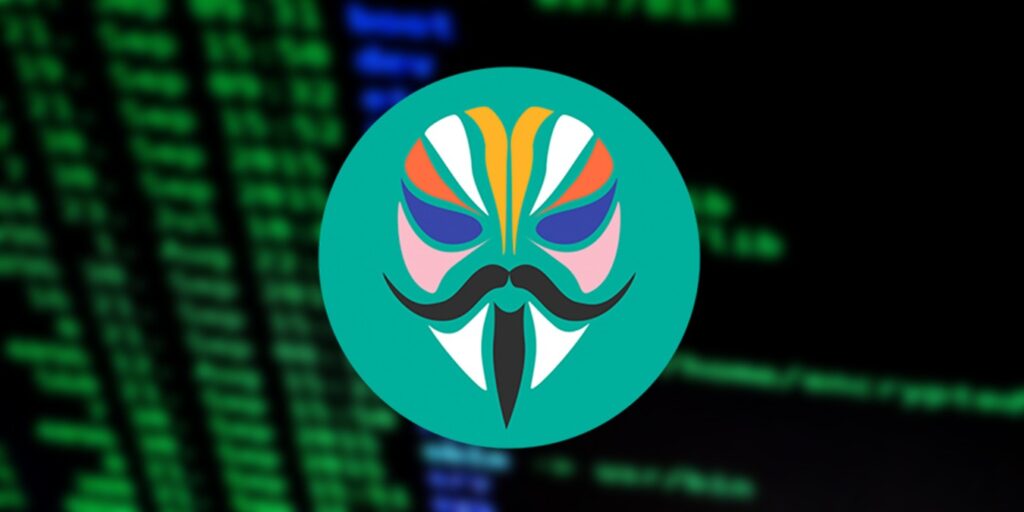Rootear su dispositivo Android es más fácil que nunca. Hay una gran cantidad de herramientas disponibles para hacer que el proceso sea lo más simple posible, sin importar qué dispositivo esté buscando rootear. Magisk es una de esas herramientas, y realmente es fácil de usar.
Sin embargo, hay algunas otras modificaciones que deberá realizar primero para usar Magisk en su dispositivo, principalmente instalando la recuperación personalizada TWRP. Eso es lo suficientemente simple con las herramientas ADB y Fastboot de Google, y le brinda una gran cantidad de funciones adicionales, como la capacidad de flashear ROM personalizadas fácilmente.
Nota: tendrá que desbloquear el gestor de arranque de su teléfono antes de poder rootearlo. Las instrucciones para desbloquear el cargador de arranque son diferentes para cada teléfono, por lo que no las cubriremos en este tutorial.
Ventajas de usar Magisk
Una de las principales aplicaciones raíz es SuperSu, y Magisk se diferencia de SuperSu en que puede engañar fácilmente a Google SafetyNet para que piense que el teléfono no está rooteado.
Magisk usa una raíz «sin sistema» que no modifica ninguno de los archivos del sistema. En su lugar, modifica la partición de arranque y deja intactos los archivos del sistema. Otra ventaja de Magisk es que viene con Magisk Hide, que le permite ocultar el estado de root de ciertas aplicaciones. Esto le permite poder usar aplicaciones de banca por Internet, o Google Pay, en su teléfono rooteado.
Instalar ADB y Fastboot
Antes de que pueda hacer nada, deberá instalar las herramientas de desarrollo de Google en su computadora. Este proceso es mucho más fácil en Linux, por lo que si tiene acceso a una PC con Linux, considere usarlo para esto. De lo contrario, definitivamente todavía es posible con Windows.
ventanas
Comience descargando la última versión de Herramientas de la plataforma Android SDK. Extráigalos a una carpeta cuando pueda usarlos convenientemente.
Abra el Explorador de Windows, busque la carpeta donde extrajo las herramientas de Android y luego haga clic derecho en el espacio en blanco de la carpeta. En el menú desplegable, seleccione «Abrir ventana de comandos». Ahora puede usar los archivos ejecutables dentro de la carpeta desde esa ventana de línea de comando.
linux
Si está ejecutando una distribución de Linux más común, como Ubuntu, esto es muy fácil. Simplemente instale las herramientas necesarias con Apt.
sudo apt install adb fastboot
Flash TWRP
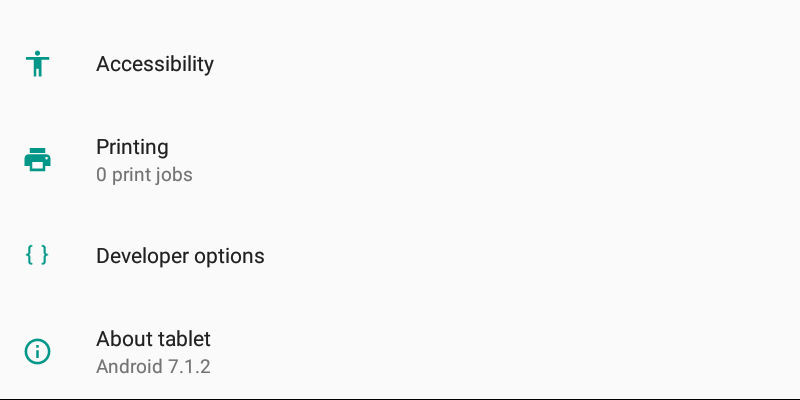
Encuentre y descargue el última versión de TWRP para su dispositivo. Asegúrese de que sea la última versión disponible para ese dispositivo. Si está utilizando Windows, mueva el archivo al directorio con sus herramientas de Android.
Luego, obtenga su dispositivo y habilite las opciones de desarrollador.
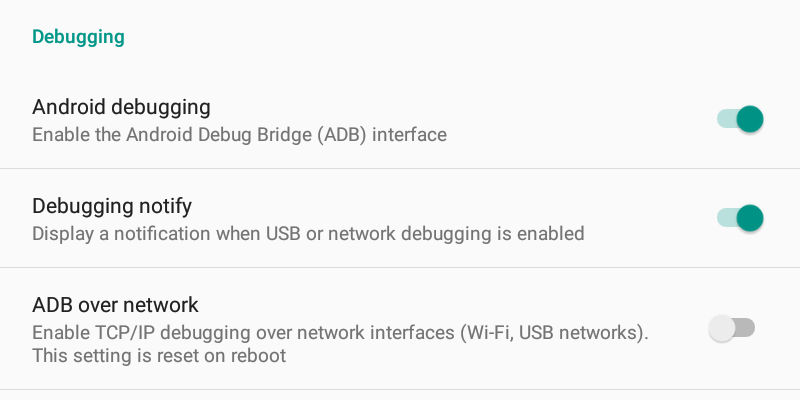
Vuelva a subir un nivel en la configuración y verá las opciones de desarrollador disponibles ahora. Ábralos y busque «Depuración». La redacción es algo diferente entre dispositivos, pero desea habilitar la depuración. A veces se llama «depuración de Android»; otras veces es «depuración de USB».
Conecte su dispositivo a su computadora con un cable USB. Abra la ventana de la línea de comandos con las herramientas de Android. Ingrese lo siguiente para preparar su dispositivo.
Es posible que su dispositivo le pida que permita la depuración de USB nuevamente. Permítelo para que se reinicie en su gestor de arranque. Después de que lo haga, puede mostrar la imagen TWRP. Utilice el nombre de archivo real de su imagen.
fastboot flash recovery twrp-X.X.X.XXX.img
Cuando termine, reinicia tu dispositivo.
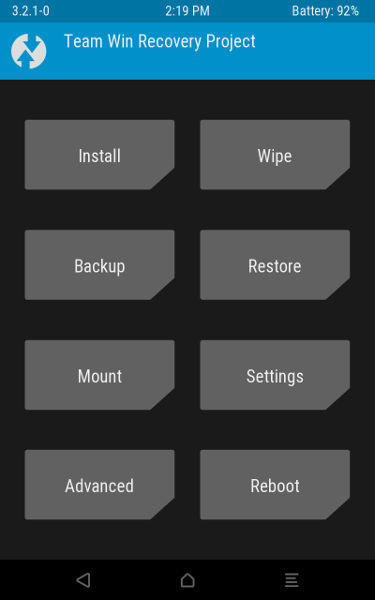
Su dispositivo se reiniciará en TWRP.
Instalar Magisk
De vuelta en su computadora, descargue el último lanzamiento de Magisk. No lo descomprimas. Si está en Windows, muévalo también a la carpeta Herramientas de Android.
Regrese a la ventana de la línea de comandos y empuje el Magisk .zip al dispositivo Android. Nuevamente, use la versión real del paquete.
adb push magisk-vXX.X.zip
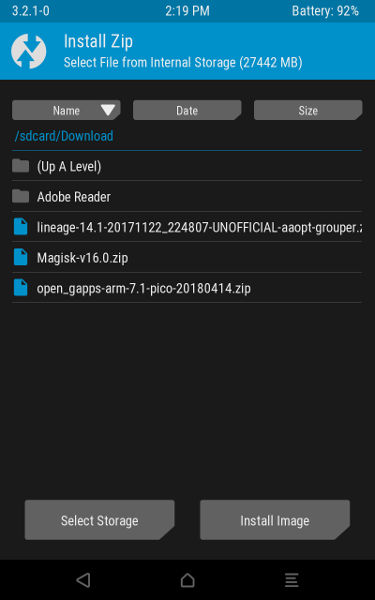
En su dispositivo Android, toque la opción para instalar desde un .zip. Localice el archivo Magisk que acaba de empujar y selecciónelo. Flashee el .zip usando TWRP.
Cuando haya terminado, reinicie su dispositivo. Esta vez déjalo arrancar en Android.
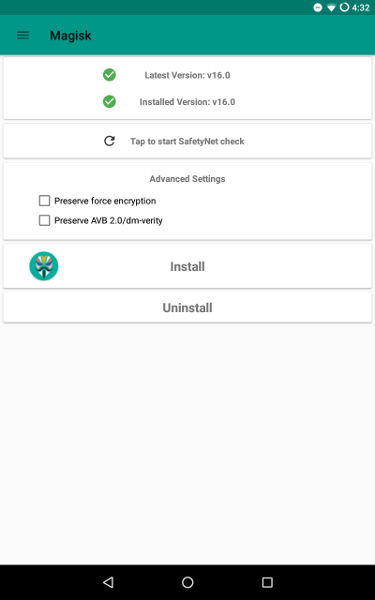
Abre tus aplicaciones. Ahora debería ver la aplicación Magisk Manager. Magisk ahora está en su sistema y puede usarlo para escalar los privilegios de las aplicaciones a la raíz.
¡Felicidades! Has rooteado tu dispositivo Android con Magisk.
Preguntas frecuentes
1. ¿El rooteo del teléfono cubre la garantía?
No necesariamente. Magisk es una «raíz sin sistema» que es relativamente fácil de «desrootear». Primero, desinstale Magisk, luego ejecute la siguiente línea de comando a través de las herramientas de Android con su teléfono conectado a Windows:
2. ¿El rooteo borra los datos del teléfono?
No, rootear no debería borrar nada de tu teléfono, pero desbloquear el gestor de arranque sí lo hará. No son lo mismo y debes tomar nota de ello. Sin embargo, si rootea y luego instala un sistema operativo diferente, primero debe hacer una copia de seguridad de sus datos, ya que eso borrará los datos de su teléfono.
3. ¿Es Magisk mejor que SuperSU?
Ambos logran prácticamente lo mismo, pero lo bueno de Magisk es que es de código abierto, mientras que SuperSU es de código cerrado y actualmente es propiedad de una empresa china. Magisk tampoco cambia los archivos de su sistema, lo que significa que es menos probable que interfiera con las aplicaciones existentes en su teléfono.
4. ¿Funciona Magisk en Android 12?
A partir de octubre de 2021, hay una versión Canary de Magisk diseñada para permitirle rootear Android 12. No tiene tantas funciones completas y elimina notablemente la popular función MagiskHide, pero por el momento es la mejor manera de rootear Android 12 con Magisk. Puede obtener más información sobre cómo obtener esta versión de Magisk en Desarrolladores XDA.
Ahora que ha terminado aquí, ¿por qué no echa un vistazo a las mejores aplicaciones de piratería en Android, así como a nuestra lista de las mejores aplicaciones de seguimiento de criptomonedas para Android?